La información que anteriormente se guardaba de manera física en papel y carpetas reales, se ha sustituido en gran medida por un almacenamiento digital gracias a la posibilidad de crear archivos de diferentes tipos que nos permite almacenar la información ocupando mucho menos sitio y permitiendo además una mayor facilidad de acceso. Sin embargo esta manera de almacenar información de manera digital también cuenta con algunos inconvenientes o peligros, como por ejemplo el fallo o daño del disco de almacenamiento que contiene tus archivos.

No existe un dispositivo de almacenamiento, ya sea externo como interno que esté 100% exento de fallos o invulnerables a daños. Esto puede provocar que cualquier día un disco en el que tengas información importante, deje de funcionar o no te permita el acceso a los archivos debido a algún tipo de fallo o error.
Si esto te ocurre, no te desanimes, ya que aún hay posibilidades de recuperar los archivos que estaban almacenados en la memoria USB o disco duro. Si quieres recuperarlos, solo tienes que seguir los pasos que se muestran a continuación:
- Lo primero de todo será comprobar si verdaderamente el disco de almacenamiento o memoria USB verdaderamente esta corrupta o dañada. Para ello deberás conectarlo a otro ordenador e intentar acceder a los archivos almacenados en su interior. En el caso de tratarse de un disco duro, tendrá que conectarlo en otro PC como unidad secundaria de manera interna, por lo que tendrá que abrir su torre y conectarlo al puerto SATA o IDE. De manera alternativa, será posible utilizar adaptadores que permitirán convertir estos conectores por un USB normal. Debes tener en cuenta que el disco duro debe estar habilitado en la BIO de tu PC si no este no se mostrará en tu ordenador.
- Si el ordenador finalmente reconoce el disco duro o la memoria USB, intenta acceder a lo archivos almacenados en su interior. Si consigues que los archivos se muestren, no dudes ni un segundo en copiarlos todos al disco duro de ese ordenador o bien a otra memoria externa que tengas conectada. En el caso de tratarse de un disco duro de otro ordenador, puede que tengas suerte y puedas acceder a los datos de usuarios y puedas realizar el copiado de los mismos. En este caso significará que el problema con el disco duro posiblemente que provengan de los archivos del sistema operativo.
- Si no has tenido tanta suerte, y no puedes acceder a los archivos de manera manual, solo nos quedará la opción de utilizar un software de recuperación, el cual nos ayude a localizar y copiar los archivos almacenados a los que no tenemos acceso. Muchas de estas herramientas son gratuitas, y debería de ser más que suficientes para conseguir tus archivos. A continuación te mostramos una lista de las herramientas de recuperación más populares y efectivas. Por otro lado antes de que continúes leyendo, debes saber que estas herramientas NO DEBEN ser instaladas bajo ningún conceptos en el disco o memoria USB del que queremos recuperar los archivos. Esto provocaría la sobre escritura de los datos y por lo tanto la imposibilidad de recuperarlos.
Sin duda alguna es una de las herramientas de recuperación de datos más populares no solo porque sea totalmente gratuita, sino porque realmente es efectiva. En esta herramienta el usuario podrá configurar la búsqueda de los archivos de la unidad de almacenamiento. En esta configurar podrás hacer que la búsqueda se centre en un tipo determinado de archivo o bien realizar la búsqueda de todos los archivos contenido en la unidad de almacenamiento. Además cuenta con dos tipos de búsqueda. una más liviana y que por lo tanto tiene lugar en menos tiempo. La segunda opción será realizar un escaneo más profundo de la unidad; esta opción se suele utilizar cuando la primera no ha conseguido recuperar los archivos deseados. Una vez que el programa encuentra los archivos, estos serán mostrados en una lista desde la cual podrás realizar su recuperación.
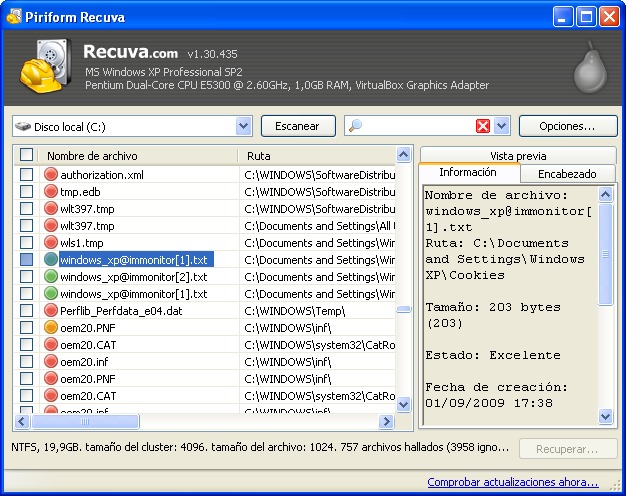
Stellar Phoenix Windows Data Recovery
Stellar Phoenix Windows Data Recovery esta será la herramienta de recuperación más recomendable para ti en el caso de que intentes recuperar archivos de un disco duro corrupto en el cual tenga instalado el sistema operativo Windows, aunque también es capaz de recuperar los archivos de unidades de almacenamiento externas como memorias USB. Su interfaz de usuarios hace de esta herramienta sea una de las más fáciles de usar. La versión de prueba cuenta con algunas limitaciones pero aun así será más que suficiente para recuperar los archivos almacenados en esa unidad.
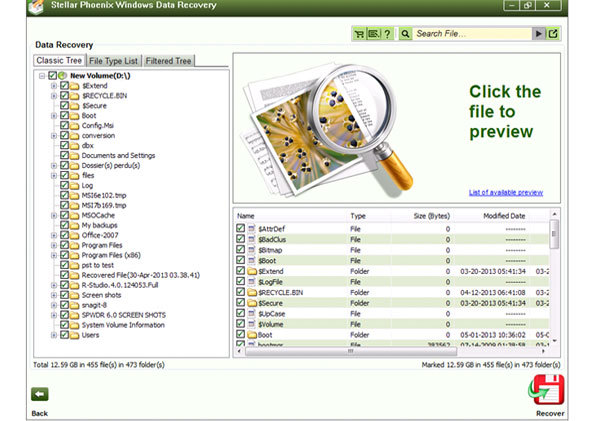
Esta herramienta de recuperación destaca por su gran potencia, de hecho puede ser empleada en el caso de que no consigas los resultados deseados con Recuva. Además PC Inspector File Recovery no solo ofrece un modo de recuperación, sino que ofrece tres. Cada uno de los modos está enfocados a la recuperación de archivos bajo circunstancias diferentes como son: 1 Eliminación de datos, 2 Búsqueda de datos perdidos y 3 Encontrar disco perdido.
Las dos primeras opciones están bastante claras, pero la tercera no tanto. Básicamente la búsqueda de disco te permitirá la encontrar unidades de almacenamiento que en primera instancia no son reconocidas por el ordenados o sistema operativo. Es decir, no se muestra la letra del disco o unidad de almacenamiento conectada al ordenador de la cual queremos recuperar los archivos que contiene.
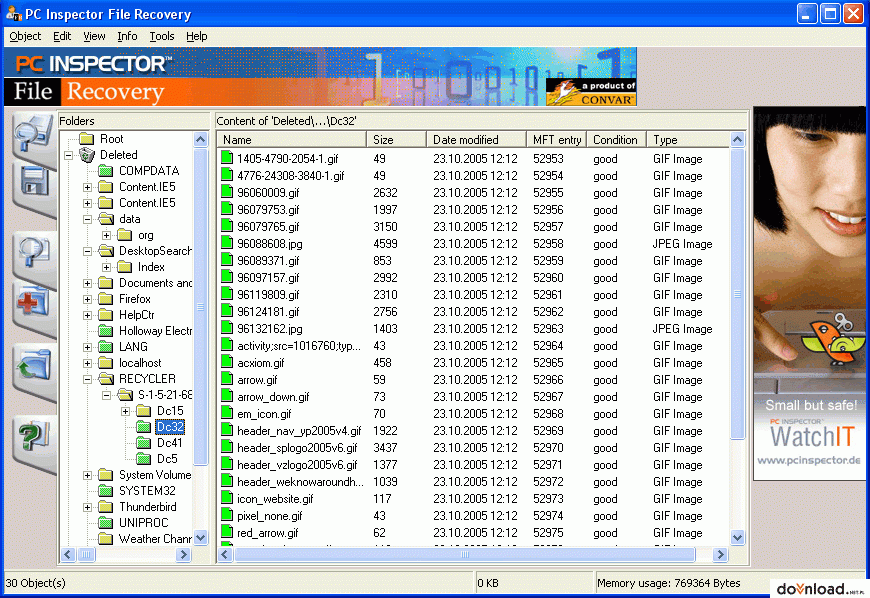
Truco personal
En el caso de que quieras recuperar archivos de un disco duro y ninguno de los métodos anteriormente mencionados te ha funcionado presta atención.
Conecta de nuevo el disco duro en tu ordenador y comprueba si durante el intento de arranque se puede escuchar un chasquido. Si este es tu caso entonces el motivo más probable por el que no puedes acceder a los archivos es por un daño físico (daño de hardware). En cualquier caso, aún hay esperanza de recuperar los datos. para ello sigue los siguientes pasos.
Desconecta nuevamente el disco duro de tu ordenador e introdúcela en el interior de una bolsa de plástico o cualquier otro recipiente en el que pueda quedar herméticamente cerrado.

Renglón seguido y aunque pueda parecer descabellado, introduce el disco duro en el congelador. Déjalo en el interior al menos 6 horas.
Una vez pasado el tiempo, sacarlo del congelo y conectarlo en el ordenador para proceder al arranque del disco duro. Si hay suerte, podrás acceder a los archivos almacenados en su interior. Sin embargo esto no siempre funciona, además en el caso de que esto funcione, debes saber que tendrás un corto periodo de tiempo para copiar los archivos ya que cuando se vuelva a calentar el disco duro puede que dejes de ter acceso.
